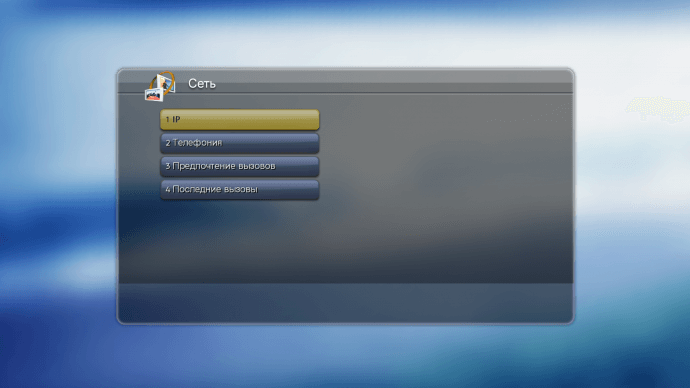Руководство пользователя
Что нового в этой версии
Poly RealPresence Desktop 3.11.5 — это отладочная версия, которая включает только исправления ошибок.
История выпусков
В следующей таблице указана история выпусков RealPresence Desktop.
| Выпуск | Дата выпуска | Особенности |
| 3.11.5 | Дек 21 | Исправлены ошибки |
| 3.11.3 | Apr-21 | Улучшения для RealPresence Resource Manager |
| 3.11.2 | Дек 20 | Поддержка конфигураций для отключения звука видео или звука при вводе вызова. Исправления ошибок. |
| 3.10.5 | Авг-20 | Усовершенствования для места установки Улучшения для ярлыков приложений |
| 3.10.4 | Jun-20 | Улучшение подписки на сетевые события |
| 3.10.2 | Ноя-19 | Исправлены ошибки Улучшения системного журнала. |
| 3.1 | Apr-19 | Сотрудничает с Poly Studio и Plantronics Calisto 7200 Исправлены ошибки |
| 3.9.1 | Сен 18 | RealPresence Web Программный клиент Suite поддерживает NoiseBlock, управляемый RealPresence Web Пакет исправлений ошибок |
| 3.9 | Январь-18 | RealPresence Web Программный клиент Suite для не-WebКонференц-связь в режиме реального времени Прекращена поддержка интеграции только с MA Desktop. Установите или обновите RealPresence Desktop как обычный пользователь. |
Обновления безопасности
Обратитесь в Центр безопасности Poly для получения информации об известных и устраненных уязвимостях системы безопасности.
Требования к аппаратному и программному обеспечению
Следующие требования к оборудованию были определены на основе тестовых сценариев. Фактическая производительность вашей системы может варьироваться в зависимости от конфигурации программного или аппаратного обеспечения.
| Оборудование или программное обеспечение | Требование |
| Windows | Windows 10: 32-разрядная и 64-разрядная версии Windows 8 и 8.1 Standard, Pro и Enterprise: 32-разрядная и 64-разрядная версии Windows 7: 32-разрядная и 64-разрядная версии |
| процессор | Возможности системы RealPresence Desktop зависят от производительности процессора. Типы процессоров и скорости, перечисленные ниже, предназначены для справки. RealPresence Desktop имеет аналогичные возможности на других процессорах с аналогичной производительностью. Рекомендуемый ЦП: Intel Core i5, 2.5 ГГц или выше. Базовая передача видео (отправка до QVGA 30 кадров в секунду, прием до 720p 15 кадров в секунду) • Одно ядро • Два логических ядра с тактовой частотой менее 2.0 ГГц. •Четыре логических ядра, передача видео премиум-класса ниже 1.3 ГГц (отправка до VGA 30 кадров в секунду, прием до 720p 30 кадров в секунду) • Два логических ядра, 2.0 ГГц или выше •Четыре логических ядра, 1.3 ГГц или выше HD-передача •Четыре логических ядра, 2.0 ГГц или выше, процессор Intel четвертого поколения или более новый (до 720p 30 кадров в секунду при отправке, до 1080p 30 кадров в секунду при приеме) • Два логических ядра, 2.5 ГГц или выше (до 720p 15 кадров в секунду при отправке, до 720p 30 кадров в секунду при приеме) •Четыре логических ядра, 1.6 ГГц или выше (до 720p 15 кадров в секунду при отправке, до 720p 30 кадров в секунду при приеме) |
| Оперативная память | 4 GB |
| Видеопамять | Минимум: 256 МБ |
| Место на жестком диске | 200 MB |
| камера | Интегрированный или внешний Примечание. RealPresence Desktop поддерживает прямое подключение только к обычным камерам. RealPresence Desktop не поддерживает подключение к устройствам транскодирования видео, напримерampЛе, Блэкмэджик Web Ведущий. |
| Аудиоустройства | Стандартные аудиоустройства PC97 |
| монитор | Рекомендуемое: 16:9, 1920 x 1080 Минимальное: 1280 x 720 |
Установите RealPresence для настольных ПК
В этом разделе обсуждается, как установить RealPresence Desktop как в автономном, так и в управляемом режиме. В автономном режиме вам потребуется номер лицензии и код ключа активации или лицензия file активировать продукт и использовать его по истечении 30-дневного пробного периода. Установка RealPresence Desktop file доступен в двух форматах:
- .exe file предназначен для простой интерактивной установки конечными пользователями в автономном режиме.
- .msi file предназначен для использования опытными администраторами Windows для поддержки подготовленной и автоматической установки в управляемом режиме.
Замечания по установке
Вот некоторые моменты, которые следует учитывать при установке RealPresence Desktop:
- Для установки приложения RealPresence Desktop требуется установленная версия Microsoft .Net Framework 4.0. Вы можете view ваша версия Microsoft .Net Framework в C:WindowsMicrosoft.NETFramework.
- Пользовательский интерфейс RealPresence Desktop поддерживает следующие языки: английский, международный испанский, французский, немецкий, упрощенный китайский, корейский, японский, русский, португальский, казахский, чешский и традиционный китайский.
- При первой установке RealPresence Desktop вы можете выбрать один из поддерживаемых языков. Выбранный здесь язык влияет на отображение языка в процессе установки.
- Пользовательский интерфейс установки RealPresence Desktop не поддерживает казахский язык, поскольку Windows InstallShield не поддерживает казахский язык.
- Вы можете view номер лицензии RealPresence Для ПК
выбрав Polycom RealPresence Desktop в строке заголовка приложения и выбрав параметр О программе.
Установите RealPresence Desktop в автономном режиме
В этом разделе описывается, как установить RealPresence Desktop в автономном режиме. .exe file предназначена для простой интерактивной установки конечными пользователями.
Чтобы установить RealPresence Desktop с помощью файла .exe file:
- Загрузите .exe file от службы поддержки Poly.
- Откройте приложение file и следуйте инструкциям процедуры установки.
Чтобы активировать лицензию RealPresence Desktop:
- Запустите приложение RealPresence Desktop и в поле «Индивидуальная учетная запись» выберите «Ввод».
- Выберите Активировать, чтобы активировать приложение с лицензией. Затем выполните одно из следующих действий:
Выберите большевыбрать лицензию file.
Лицензия file это .txt file который содержит номер лицензии и ключ активации.
Укажите свой Номер лицензииг и Активация Ключевой код вручную.
Вы можете нажимать клавишу TAB для перемещения между различными текстовыми полями. Вы также можете скопировать свою ключевую строку, выделить ее в первом текстовом поле, а затем нажать Ctrl + V, чтобы вставить ее. - Выберите Активировать.
Установите RealPresence Desktop в управляемом режиме
В управляемом режиме администратор может распространять последнюю версию RealPresence Desktop на все управляемые системы. Для этого администратор загружает дистрибутив RealPresence Desktop (.tar.gz) в систему RealPresence Resource Manager. Этот процесс подробно описан в разделе Распространение приложений Polycom в Руководстве по эксплуатации Poly RealPresence Resource Manager.
Обновление RealPresence Desktop с помощью RealPresence Resource Manager
В этом разделе описывается, как обновить RealPresence Desktop, если пакет обновления доступен в RealPresence Resource Manager.
RealPresence Resource Manager может планировать и выполнять ограниченный мониторинг настольного приложения RealPresence, а также управлять приложением и предоставлять его. Система MA не может обновить приложение RealPresence Desktop, а система Poly RealPresence Resource Manager может обновить приложение только с версии 8.0.
Дополнительные сведения об обновлении управляемых систем RealPresence Desktop см. в разделе Использование приложений динамического обновления программного обеспечения в Руководстве по эксплуатации Poly RealPresence Resource Manager.
Чтобы проверить обновление:
- Выберите логотип RealPresence Desktop в строке заголовка приложения.
- Выберите Проверить обновление.
Установите RealPresence Desktop в режиме централизованного распространения Майкрософт
Администраторы корпоративных систем используют централизованное распространение для установки или обновления программного обеспечения. Для этого администратор использует пакет централизованного распространения (.zip).
.msi file предназначен для использования опытными администраторами Windows для поддержки управляемой, подготовленной и автоматической установки. Эти процедуры используют такие методы, как объекты групповой политики (GPO). Вы уже должны быть знакомы с этими методами, чтобы использовать установку .msi. file. О .msi file
- Когда вы сохраняете .msi file на локальный диск, не переименовывайте его.
- Для автоматической установки требуются права администратора.
- Имя .msi в вашей командной строке должно соответствовать установочному пакету.
Выбрав правильный установщик, вы сможете установить приложение в разные пользовательские пространства:
- RPDestopSystemInstall.msi: устанавливает исполняемый файл в административном пространстве (C:/Program Files/) и приложение доступно для всех пользователей.
- RPDesktop.msi: устанавливает исполняемый файл в пространство пользователя (C:/Users/ /APPDATA/) и приложение доступно только этому пользователю.
Работа с Poly RealPresence Web Suite, вам необходимо установить .msi в пользовательское пространство (C:/Users/ /ДАННЫЕ ПРИЛОЖЕНИЯ/).
Чтобы установить RealPresence Desktop с помощью кодовых команд:
- Сохраните установку .msi file RealPresence Desktop в каталог:
→RPDestopSystemInstall.msi: сохраняет его в каталоге C:/Program. Fileс /.→RPDesktop.msi: сохраняет его в каталоге C:/Users/ /ДАННЫЕ ПРИЛОЖЕНИЯ/. - Создайте объект управления рабочим столом или групповой политики, который записывает установку .exe file в каталог.
- Запустите командную строку в командной строке, чтобы установить RealPresence Desktop. Msiexec /qn /i /l*v журнал
Автоматическая установка RealPresence Desktop с включенными параметрами
В рамках этого установщика администратор может включить оператор командной строки для установки параметров конфигурации, влияющих на пользовательский интерфейс. Начиная с версии 3.9, приведенные ниже настроенные параметры действительны только для первой установки RealPresence Desktop. В обновленном RealPresence Desktop используются конфигурации, сохраненные в предыдущем выпуске.
Формат этой автоматической установки с оператором командной строки options: msiexec /qn /i
CMDLINE=» знак равно ; знак равно ;…» /l*v лог
Как установить скорость соединения по умолчанию на 512k при автоматической установке:
msiexec /qn /я CMDLINE=»DEFAULT_CALL_RATE=CALLRATE512″ /l*v журнал
Как включить сокращенную функцию SDP при автоматической установке:
msiexec /qn /я CMDLINE=»SUPPORT_SIMPLE_SDP=true» /l*v журнал
Как включить функцию единого входа при автоматической установке:
msiexec /qn /я
CMDLINE=»ENTRANCE_MODE=1;ENABLE_CMA=true;CMA_SERVER_ADDRESS=pctcgk.polycom.com;CMA_INT EGRATED_LOGIN=true» /l*v log.
В следующей таблице указаны некоторые параметры конфигурации RealPresence Desktop, которые можно задать в ходе автоматической установки:
| Особенность | Клавиши параметров | Возможные значения параметров |
| Установить скорость вызова по умолчанию | СКОРОСТЬ ЗВОНКА ПО УМОЛЧАНИЮ | ЗВУК= 64 CALLRATE256 = 256 CALLRATE384 = 384 CALLRATE512 = 512 CALLRATE768 = 768 CALLRATE1024 = 1024 CALLRATE1920 = 1920 |
| Включить функцию настройки размера Simple Session Description Protocol (SDP) для SIP | SUPPORT_SIMPLE_SDP | Правда или ложь |
| Включить управляемый режим | РЕЖИМ ВХОДА | 0 = автономный режим 1 = управляемый режим |
| Включить сервер подготовки | ВКЛЮЧИТЬ CMA | Правда или ложь |
| Идентифицировать сервер подготовки | CMA_SERVER_АДРЕС | |
| Включить единый вход | CMA_INTEGRATED_LOGIN | Правда или ложь |
Обновление RealPresence Desktop с помощью команд кода
Вы можете обновить RealPresence Desktop с помощью кодовых команд.
Чтобы обновить RealPresence Desktop с помощью кодовых команд:
- Сохраните установку .msi file RealPresence Desktop в каталог (например,ample, C:temp) в вашей локальной системе.
- Создайте объект управления рабочим столом или групповой политики, который запишет установку .exe. file в каталог (например,ample, C:temp) в вашей локальной системе.
- Запустите командную строку в командной строке, чтобы установить RealPresence Desktop. Ниже приводится бывшийampфайл использования установщика из каталога, в котором находится файл Polycom RealPresence Desktop .msi. file проживает:
msiexec /qn /я /л*в журнал
Если вы запускаете установку из каталога, отличного от каталога, в котором находится исполняемый файл file проживает, включите полный путь в команду:
msiexec /qn /i «c:temp ” /l*v лог
Удаление RealPresence Desktop с помощью команд кода
В этом разделе описывается, как удалить приложение RealPresence Desktop с помощью кодовых команд.
Удаление RealPresence Desktop с помощью файла .msi file:
» Запустите эту команду:
msiexec/qn/x
Если корпоративная политика безопасности блокирует команду удаления MSI, выполняемую пользователем компьютера без прав администратора, пользователю может не удаться удалить RealPresence Desktop 3.9. В качестве альтернативы вы можете использовать WMIC.
Чтобы удалить RealPresence Desktop с помощью WMIC.exe:
» Запустите эту команду:
Продукт WMIC, где name=»Polycom RealPresence Desktop» вызывает удаление/интерактивный
Продукты, протестированные с этой версией
RealPresence Desktop тестируется с другими продуктами. Следующий список не является полным перечнем совместимого оборудования. Он указывает продукты, которые были протестированы или совместимы с этой версией. Poly рекомендует обновить ваши устройства Poly до последней версии программного обеспечения, так как проблемы совместимости, возможно, уже были решены при обновлении программного обеспечения. См. Текущую матрицу взаимодействия Poly, чтобы сопоставить версии продукта и программного обеспечения.
Продукты, протестированные с этой версией
| Тип | Продукт | Проверенные версии |
| Привратник, шлюзы, внешний CU, мосты, диспетчеры вызовов | Распределенное медиа-приложение Poly (DMA) 7000 | 10.2.0.0-443307 |
| Диспетчер ресурсов Poly RealPresence | 10.9.0-253372 | |
| Poly RealPresence Collaboration Server (RMX) 800, виртуальная версия | 8.10.0.4420 | |
| Poly RealPresence Group 500 | 6.2.2.9-680001 | |
| Endpoints | ||
| Поли HDX 6000 | 3.1.14-56008 | |
| Poly RealPresence для настольных ПК | 3.11.5.73603 (Windows) 3.11.3.73575 (Mac) | |
| Poly RealPresence Mobile | 3.11.6.429346 (i0S) 3.11.5.392612 (Android) | |
| Поли Студия X50 | 3.8.0-356041 |
Проблемы взаимодействия
Вы можете столкнуться со следующими проблемами при использовании RealPresence Desktop с другими продуктами или в определенных операционных системах.
| Описание | Решения |
| В 64-разрядной операционной системе Windows 7 при выборе панорамного видео Polycom CX5000 видеоустройство отображает синий экран. | В 64-разрядной версии Windows 7 используйте другое видеоустройство. |
| В 32-разрядной операционной системе Windows 7 при совместном использовании Microsoft PowerPoint 2007 file и разверните его на весь экран, панель управления совместным доступом к контенту перекрывается приложением RealPresence Desktop. | Чтобы отобразить панель управления содержимым, сверните или восстановите экран. |
Ограничения функциональной совместимости, относящиеся к другим продуктам Polycom
| Описание | Решения |
| В конференции в режиме движения RealPresence Desktop получает видео с большой задержкой, так как скорость видео составляет 60 кадров в секунду. | Установите конференцию с режимом резкости на MCU. |
| Если вы создаете конференц-связь только с непрерывным присутствием (CP) на сервере RealPresence Collaboration (RMX) 4000/2000 и Poly RealPresence Collaboration Server 800s 8.1 с настройками содержимого по умолчанию (для параметров содержимого установлено значение HiResGraphics, а для протокола содержимого установлено значение H.264 D), Приложение RealPresence Desktop не может отправлять или получать контент, если скорость соединения установлена на 84 Кбит/с или ниже. | В этом случае вам необходимо сделать следующее: • Измените настройки контента RealPresence CollaborationServer (RMX) на Графика, а протокол контента на Автовыбор H.263 и H.264. • Установите скорость вызова в RealPresence Desktop выше 384 Кбит/с. |
| RealPresence Desktop поддерживает использование только имен пользователей на английском языке. и пароли для входа на сервер Poly CMA и RealPresence Resource Manager или для регистрации на привратнике или SIP-сервере. |
Используйте английские имена пользователей и пароли. |
| Если вы используете медиа-карту MPM+ во время вызова с RealPresence Collaboration Server (RMX), на нижней части окна видео. |
Используйте только медиа-карту MPMx с Сервер для совместной работы RealPresence (RMX) системы. |
| Когда RealPresence Desktop и m100 не находятся в одном локальном сети, RealPresence Desktop не удается вызвать m100. |
Пусть m100 вызовет RealPresence Desktop. |
| Когда вы включаете взаимный TLS (безопасность транспортного уровня) из RealPresence Resource Manager, RealPresence Desktop не удается выполнить обновление с RealPresence Resource Manager. | Отключите взаимный TLS. |
| При включенном NoiseBlock, когда участник говорит после долгого молчания, первые слоги участника могут быть не слышны. | Нет. |
| В некоторых шаблонах конференций MCU виртуальная визитная карточка усекается. | Ничто |
| Передача вызовов RealPresence Desktop SIP с помощью телефонов VVX может завершиться ошибкой, если конечные точки не зарегистрированы в системе RealPresence DMA. Передача IP-вызовов RealPresence Desktop с помощью телефонов VVX может завершиться ошибкой, если конечные точки не зарегистрированы в системе DMA реального присутствия. | Зарегистрируйте конечные точки. |
Возможности и ограничения системы
Для RealPresence Desktop поддерживаются следующие протоколы, разрешения, алгоритмы и порты.
протоколы
В следующей таблице перечислены поддерживаемые протоколы.
| протокол | Описание |
| DNS | Система имен доменов |
| H.235 | Безопасность и шифрование |
| H.239 | Управление токенами |
| H.281 | Управление удаленной камерой (FECC) |
| H.323 | Сигнализация |
| H.460 | Обход брандмауэра/NAT |
| LDAP, Н.350 | Службы каталогов |
| NTLMv2 | Аутентификация |
| Восстановление потерянных пакетов Poly (LPR) | Восстановление потерянных пакетов |
| SIP | Протокол инициации сеанса |
| XMPP | Расширяемый протокол обмена сообщениями и присутствия |
Решения
В следующей таблице перечислены поддерживаемые разрешения.
| Разрешение и частота кадров | Источник |
| До 720p / 30 кадров в секунду | Видео отправлено с камеры |
| До 1080p / 30 кадров в секунду | Видео получено с дальнего конца |
| До 1080p / 5 кадров в секунду | Контент, отображаемый с компьютера |
| До 1080p / 15 кадров в секунду | Контент, полученный с дальнего конца |
Алгоритмы
В следующей таблице перечислены поддерживаемые алгоритмы.
| Тип алгоритма | Описание |
| Аудио | G.711µ или G.711A SirenLPR на 24 Кбит/с, 32 Кбит/с, 48 Кбит/с и 64 Кбит/с G.722.1 на 16 Кбит/с, 24 Кбит/с и 32 Кбит/с Приложение C G.722.1 при 24 Кбит/с, 32 Кбит/с и 48 Кбит/с G.719 на 32 Кбит/с, 48 Кбит/с, 64 Кбит/с G.729 G.728 SAC Автоматическая регулировка усиления Подавление акустического эха |
| Видео | H.261 H.263 / H.263 + H.264 AVC H.264 SVC H.264 высокий профессиональныйfile Контент через H.264/H.263/H.263+ Видео Poly Lost Packet Recovery (LPR) технология QoS |
| Шифрование | Шифрование мультимедиа AES-128 TLS/SRTP поддерживается в вызовах SIP |
Входящие и исходящие порты
В следующих таблицах перечислены поддерживаемые входящие и исходящие порты.
| порт | Функция |
| 1720 (TCP) | Сигнализация вызова H.323 (H.225) |
| 1719 (UDP) | Регистрация, допуск и статус H.323 (RAS) |
| 3230–3250 (TCP) | Управление вызовами H.323 (H.245) |
| 3230 — 3250 (UDP) | Медиа (RTP/RTCP) |
| 3238 (UDP и TCP) | БФЦП |
| 5060 (UPD и ПТС) | SIP |
| порт | Функция |
| 443 (TCP) | Предоставление, Мониторинг, Помощь Fileс, HTTPS |
| 389 (TCP) | LDAP |
| 5060 (UDP и TCP) | SIP |
| 5061 (TCP) | Сигнализация SIP TLS |
| 5222 (TCP) | XMPP |
| 1720 (TCP) | Сигнализация H.323 (H.225) |
| 1719 (UDP) | Регистрация, допуск и статус H.323 (RAS) |
| 3230–3250 (TCP) | Управление вызовами H.323 (H.245) |
| 3230 — 3250 (UDP) | Медиа (RTP/RTCP) |
| 3238 (UDP и TCP) | БФЦП |
Полнодуплексное эхоподавление
Иногда RealPresence Desktop может не обеспечивать полное дуплексное подавление эха. Чтобы включить полное дуплексное эхоподавление, ваш ноутбук должен удовлетворять следующим требованиям:
- Звуковые часы микрофона и динамика должны синхронизироваться.
- Между микрофоном и динамиком не существует каустической связи.
- Отсутствие нелинейного процесса при обработке данных микрофона и динамика.
К сожалению, многие микрофоны и динамики для ноутбуков не соответствуют вышеуказанным требованиям, что затрудняет полнодуплексный звук. Кроме того, USB-микрофоны обычно содержат собственные звуковые часы, что затрудняет синхронизацию.
Чтобы получить оптимальное качество звука, Poly рекомендует вместо этого использовать системы для залов Poly.
Решенные проблемы
Этот выпуск включает следующие решенные проблемы.
| Выпуск № | Описание |
| RU-212675 | RealPresence Desktop использует только микрофон. |
| RU-204659 | Когда RealPresence Desktop, подключенный через приложение Poly Distributed Media Application DMA) или DMA Edge, получает SIP-вызовы от систем Poly VVX 1500, он отправляет аудио- и видеотрафик на несогласованные порты RTP, вызывая одностороннее аудио и видео. |
| RU-177926 | Если для ПК настроено несколько IP-адресов, RealPresence Desktop не сможет запустить сетевую службу. |
Известные вопросы
В следующей таблице перечислены все известные проблемы и предлагаемые решения для RealPresence Desktop. Эти примечания к выпуску не содержат полного списка всех известных проблем, связанных с программным обеспечением. Проблемы, которые, как ожидается, существенно не повлияют на клиентов со стандартными офисными средами или средами видеоконференций, могут не включаться. Кроме того, информация в этих примечаниях к выпуску предоставляется как есть на момент выпуска и может быть изменена без предварительного уведомления.
| Выпуск № | Описание | Обходной путь |
| RU-156888 | В RealPresence Desktop для Windows параметры меню навигации не работают для функций «Переместить» и «Размер». | Нет. |
| RU-157392 | В RealPresence Desktop для Windows функция «Импорт XML» не перезаписывает список последних вызовов или локальный список контактов. | Нет. |
| RU-127032 | Пользователи RealPresence Desktop, использующие в своих паролях специальные символы, такие как -‘ и £, не могут войти в систему RealPresence Resource Manager. | Нет. |
| RU-144570 | Иногда визитная карточка RealPresence Desktop пуста во время конференции и в профессиональном режиме.file. | Нет. |
| RU-165936 | При использовании RealPresence Desktop функция автоматического ответа иногда не работает для входящих вызовов с оконечных устройств, отличных от RealPresence Desktop. | Нет. |
| RU-164444 | При вызовах между системами RealPresence Group 500 с программным обеспечением версии 6.2.2 и RealPresence Desktop 3.10 иногда возникают проблемы с синхронизацией речи и пропаданием звука. | Нет. |
| Выпуск № | Описание | Обходной путь |
| RU-169889 | При использовании USB-камеры Logitech Meetup в качестве видеовхода качество видео RealPresence Desktop (версия 3.10 и выше) ниже ожидаемого. | Нет. |
| RU-171131 | Когда RealPresence Desktop находится в режиме подготовки, он не может звонить на конференции Zoom. Подсказка показывает Пожалуйста, включите опцию шифрования в системе для залов. | Нет. |
| RU-176515 | Иногда RealPresence Desktop не может получать новый контент после того, как отправитель контента останавливает контент и отправляет его снова. | Нет. |
| RU-176541 | Поиск пользователей RealPresence Desktop чувствителен к регистру. Вы можете найти пользователей в адресной книге, но они не отображаются в результатах поиска. Эта проблема относится как к локальным пользователям, так и к пользователям Access Directory. | Нет. |
| RU-210109 | Иногда, если RealPresence Desktop зарегистрирован на шлюзе Poly DMA Core, он отклоняет входящие вызовы. | Выйдите, а затем войдите. |
| RU-207836 | При входе в RealPresence Desktop с учетными данными пользователя AD, если вы введете неверный пароль, RealPresence Desktop отправляет сообщение об ошибке Недопустимый адрес сервера. Сообщение об ошибке не соответствует действительности. | Нет. |
Ограничения
В следующей таблице перечислены ограничения в этом выпуске.
| Идентификатор проблемы | Описание | Обходной путь |
| RU-162035 | Нет. | |
| При входе в RealPresence Resource Manager Enterprise из RealPresence Desktop не проверяется допустимый формат IP-адреса в поле «Сервер». | ||
| RU-165915 | При входе в RealPresence Resource Manager из RealPresence Desktop Enterprise происходит сбой при использовании кириллических или китайских имен. | Нет. |
| RU-59873 | Вы не можете вручную обновить RealPresence Desktop до более поздней версии, чем 3.9, в следующих случаях: Вы установили RealPresence Desktop 3.9 с помощью файла .ms i. file. Администратор вашего компьютера обновил RealPresence Desktop до версии 3.9 с помощью ealPresence Resource Manager. | Установите более позднюю версию, используя файл .ms. file. |
| RU-144583 | RealPresence Web Suite и RealPresence Desktop не передают изображение с камеры при подключении к конференции VMR. | Нет. |
| Идентификатор проблемы | Описание | Обходной путь |
| RU-162035 | При входе в RealPresence Resource Manager Enterprise из RealPresence Desktop не проверяется допустимый формат IP-адреса в поле «Сервер». | Нет. |
| RU-165915 | При входе в RealPresence Resource Manager из RealPresence Desktop Enterprise происходит сбой при использовании кириллических или китайских имен. | Нет. |
| RU-59873 | Вы не можете вручную обновить RealPresence Desktop до более поздней версии, чем 3.9, в следующих случаях: Вы установили RealPresence Desktop 3.9 с помощью he.ms i file. Администратор вашего компьютера обновил RealPresence Desktop до версии .9 с помощью RealPresence Resource Manager. | Установите более позднюю версию, используя файл .ms. file. |
| RU-144583 | RealPresence Web Suite и RealPresence Desktop не передают изображение с камеры при подключении к конференции VMR. | Нет. |
| Идентификатор проблемы | Описание | Обходной путь |
| RU-143170 | У вас могут возникнуть проблемы со входом в клиент RealPresence Desktop из RealPresence Resource Manager 10.4 на некоторых рабочих станциях Microsoft Windows 10. Учетная запись заблокирована после неудачного входа в систему. | Нет. |
| RU-171112 | RealPresence Desktop 3.10.3 периодически не отображает содержимое, отправленное из RealPresence Collaboration Server в зашифрованных вызовах SIP. |
Нет. |
| RU-175749 | Если пользовательский интерфейс Outlook настроен на русский язык, приглашение на собрание Outlook RealPresence Desktop не включает префикс идентификатора собрания в ссылку кнопки «Присоединиться». | Нет. |
| RU-177679 | RealPresence Desktop не может отправлять DTMF вне диапазона в вызовах H.323. Однако эта функция доступна в вызовах SIP. | Нет. |
| RU-188102 | Из-за ограничений разрешения RealPresence Desktop может не запускаться в системе с двумя мониторами, если его монитор по умолчанию находится в портретном режиме. | Нет. |
Известные ограничения для Windows 10
В следующей таблице перечислены известные ограничения для Windows 10 в этом выпуске.
| Идентификатор проблемы | Описание | Обходной путь |
| RU-63023 | Из-за настроек Windows по умолчанию, если вы установили потребительскую версию Microsoft Skype, выбрав callto : или sip: URL всегда запускает приложение Skype вместо RealPresence Desktop. | Выполните одно из следующих действий: •Запуск RealPresence Рабочий стол и наберите вызов вручную. • Удалите потребительская версия Microsoft Skype. |
| SWEP-8227 | Если вы делитесь содержимым, границы содержимого вместо этого отображаются на других виртуальных рабочих столах. | Нет. |
| SWEP-7802 | Когда вы делитесь содержимым Microsoft Edge, значок приложения не отображается слева от имени приложения в разделе «Совместное использование приложения». | Нет. |
Режим Enterprise Scalable Video Coding (SVC)
Режим Enterprise Scalable Video Coding (SVC) является альтернативой традиционно поддерживаемому режиму AVC. Различия между двумя режимами перечислены в следующей таблице.
| Режим SVC | Режим AVC |
| Каждый участник конференц-связи принимается клиентом в виде отдельного видеопотока. | Составное видеоизображение определяется мостом на основе конфигурации администратора. |
| Идентификатор вызывающего абонента обозначается текстом в соответствующем окне, которое отображается на протяжении всего вызова. | Информация об идентификаторе вызывающего абонента отображается с перерывами. |
| Двойной щелчок или касание видео участника, видеоконтента или локальногоview расширяет это видео на весь экран. Двойной щелчок или повторное касание возвращает изображение к составному изображению. | Компоновкой можно управлять, набрав ** и затем выбрав формат. Двойной щелчок или касание удаленного видео, видео контента или локального предварительного просмотра.view расширяет это видео на весь экран. Двойной щелчок или повторное касание возвращает изображение к составному изображению. |
Режим SVC предоставляет следующие возможности:
- Видео отправляет и получает с разрешением до 720p.
- Частота кадров 7.5/15/30
- Поддержка AVC-контента.
- Поддержка автоматических макетов SVC для видеопотоков до девяти удаленных участников
Последние активные выступающие, разрешение, пропускная способность и количество участников настраиваются в зависимости от пропускной способности сети и возможностей процессора.При использовании SIP UDP в вызове SVC и потере пакетов более 10 процентов компоновка экрана может отображаться неправильно. Рекомендуется перейти на SIP TLS или TCP.
- Поддерживаемые макеты от 1×1 и от 1+1 до 1+10.
Максимальная компоновка 1+10 включает девять удаленных участников, одну рамку обмена контентом и одну локальную предварительнуюview рама - Поддержка SAC как минимум с двумя уровнями качества, напримерampле, 48 Кбит/с и 10 Кбит/с
- Поддержка микширования до трех разных аудиопотоков от MCU
- Поддержка объединения до девяти различных видеопотоков SVC (скорость соединения 1920 Кбит/с) от MCU.
Конференц-связь SVC в настоящее время не поддерживает следующее:
- Управление камерой на дальнем конце (FECC)
- Запись с помощью RealPresence Capture Server
- Вызовы H.323
При плохом сетевом соединении иногда участник автоматически отключается от вызова SVC. Это может привести к зависанию видеопотока участника. Система RealPresence Collaboration Server (RMX) очистит замороженный поток за 30 минут.
Доступ к статистике мультимедиа
Чтобы получить доступ к статистике мультимедиа, выберите Показатели на панели инструментов во время разговора.
| Значение | Описание |
| Тип звонка | Тип вызова SIP или H.323. |
| Шифрование вызовов | Указывает, зашифрован ли ваш вызов. |
| Имя удаленного узла | Имя удаленного узла. |
| Система удаленного доступа | Тип системы видеоконференцсвязи на дальнем конце и версия программного обеспечения. |
| Скорость вызова | Согласованная скорость (пропускная способность) для вызова, которая обычно является комбинированной скоростью видео и звука в вызове. |
| Видео протокол | Видеоалгоритм ITU-C и приложения, используемые в текущем вызове. Используемый видеопротокол зависит от возможностей системы на дальнем конце, а также от конфигурации вашей системы. |
| Формат видео | Размер изображения, используемый в настоящее время. |
| Аудио протокол | Аудиоалгоритм и приложения, используемые в текущем звонке. Используемый аудиопротокол зависит от возможностей системы на дальнем конце, а также от конфигурации вашей системы. |
| Аудио Оценить | Полоса пропускания, указанная для звуковой части вызова. Отношение скорости звука к скорости видео зависит от используемого протокола. |
| Скорость видео | Полоса пропускания, указанная для видеочасти звонка. Отношение скорости видео к скорости звука зависит от используемого протокола. |
| Используемая скорость видео | Фактическая пропускная способность, используемая для видеочасти вызова. Это измерение в реальном времени, которое обычно колеблется. |
| частота кадров видео | Оцените, что ваша система использует для обновления изображения, видимого на дальнем конце. Система может отправлять до 15 кадров в секунду. Если камера улавливает большие, непрерывные или частые движения, программному обеспечению требуется больше времени для сборки данных в видеокадры, и частота кадров падает. Изменения в освещении также снижают частоту кадров. |
| Процент потери видео пакетовtage | Общая потеря видеопакетов в процентахtage от общего количества видеопакетов, переданных вашей системой и переданных дальним концом. |
| Видео джиттер | Проценtage изменения скорости передачи видео. |
| Аудиопакет потерян | Количество пакетов аудиоданных, потерянных во время разговора, включая переданные и входящие пакеты. Потеря пакетов указывает на перегрузку или другие проблемы в сети. |
| Процент потери аудио пакетовtage | Общая потеря аудиопакетов в процентахtage от общего количества аудиопакетов, переданных вашей системой и переданных удаленным концом. |
| Аудио джиттер | Проценtage изменения скорости передачи звука. |
| Протокол содержания | Формат, используемый для записи, сжатия и распространения контента. |
| Формат содержимого | Разрешение отображения содержимого. |
| Скорость содержания | Оцените использование вашей системы при передаче контента. |
| Значение | Описание |
| Используемая скорость содержания | Фактическая пропускная способность, используемая для передачи контента. |
| Частота кадров содержимого | Оцените использование вашей системы при передаче кадров контента. |
| Пакеты контента потеряны | Количество пакетов данных контента, потерянных во время вызова, включая переданные и входящие пакеты. Потеря пакетов указывает на перегрузку или другие проблемы в сети. |
| Процент потери пакетов контентаtage | Общая потеря аудиопакетов в процентахtage от общего количества пакетов контента, переданных вашей системой и переданных удаленным концом. |
О шифровании AES
Ниже приведены требования для использования шифрования AES в вызовах.
Шифрование AES в вызовах H.323
Чтобы использовать шифрование AES в вызовах H.323, и вы, и удаленный конец должны соответствовать следующим требованиям:
- Включите шифрование AES.
При работе в управляемом режиме шифрование AES приложения RealPresence Desktop настраивается через его обеспечивающий сервер.
При работе в автономном режиме шифрование AES приложения RealPresence DesktopRealPresence Desktop работает как «При наличии» и не гарантируется. - И вы, и ваш дальний конец должны поддерживать или быть совместимыми с одним и тем же обменом ключами и методом шифрования (H.235v3 w или AES 128-битный CBC).
Шифрование AES в SIP-вызовах
Чтобы использовать шифрование AES в вызовах SIP, и вы, и удаленный конец должны соответствовать следующим требованиям.
- Включить шифрование AES
- Включить TLS для транспорта SIP
- Поддержка обмена ключами SDES через TLS
- Поддержка 128-битного режима AES CBC через SRTP
При работе в управляемом режиме шифрование AES приложения RealPresence Desktop настраивается через его обеспечивающий сервер.
При работе в автономном режиме шифрование AES приложения RealPresence Desktop работает как «При наличии» и не гарантируется.
Подготовка вашего устройства к взаимной безопасности транспортного уровня
Вы можете установить безопасную связь с помощью Mutual Transport Layer Security (MTLS) с серверами обеспечения, такими как системы Poly RealPresence DMA, CMA или RealPresence Resource Manager.
Для установления соединений MTLS клиент и сервер должны иметь сертификаты, выданные одним и тем же центром сертификации (ЦС), и корневой сертификат этого ЦС.
Создайте и импортируйте свой сертификат
Чтобы импортировать сертификаты, вы должны сначала создать запрос сертификата (CSR) с помощью компьютера, на котором установлено средство OpenSSL.
Чтобы сгенерировать и импортировать сертификат на ПК:
- Убедитесь, что у вас установлен и настроен OpenSSL.
- Откройте окно консоли CMD на своем ПК.
- Сгенерируйте закрытый ключ client.key. Для бывшегоample: C:OpenSSL-Win32bin> OpenSSL genrsa -out client.key 1024
- Сгенерируйте запрос сертификата client.CSR. Для бывшегоampль:
C:OpenSSL-Win32bin> openssl req -new -key client.key -out client.csr Для некоторых—-
Название страны (двухбуквенный код) [GB]:cn — информация CSR. Название штата или провинции (полное название) [Berkshire]:bj — информация CSR.
Название местности (например, город) [Ньюбери]:bj — информация CSR.
Название организации (например, компания) [My Company Ltd]:plcm —CSR info.
Название организационной единицы (например, секция) []:caqa — информация CSR.
Общее имя (например, ваше имя или имя хоста вашего сервера) []:caqa — информация CSR.
Ваш e-mail []:pp@pp.com — информация КСО.
Введите следующие дополнительные атрибуты, которые будут отправлены вместе с запросом сертификата. Запишите контрольный пароль. Он понадобится вам позже в процедуре.
Пароль вызова []:1234 — см. [Примечание 1].
Необязательное название компании []:poly - Отправьте запрос сертификата в свой ЦС:
a View содержание file client.csr с помощью следующей команды: выберите и скопируйте его содержимое (от —BEGIN CERTIFICATE REQUEST до END CERTIFICATE REQUEST—):
C:OpenSSL-Win32bin> введите client.csr
b Зайдите в свой ЦС web интерфейс http:// /certs, а затем выберите Запросить сертификат.
c Выберите Расширенный запрос сертификата.
d Выберите Отправить запрос на сертификат с помощью CMC с кодировкой base-64 или PKCS #10. file, или Отправьте запрос на продление, используя PKCS #64 в кодировке base-7. file.
e Вставьте содержимое file client.csr в текст filed в текстовом поле «Сохраненный запрос» и выберите «Отправить».
f Выберите кодировку Base 64 и выберите Загрузить сертификат. file по умолчанию сохраняется как certnew.cer в папке «Загрузки». - Переместите сгенерированный certnew.cer file в ваш текущий каталог.
- Преобразовать file ccertnew. cer в .p12 file с помощью инструмента OpenSSL. Пароль экспорта должен совпадать с контрольным паролем, который вы установили на шаге 4. Например,ample: C:OpenSSL-Win32bin> openssl pkcs12 -export -in certnew.cer -in key client.key -out client.p12 -name testp12 Enter
Экспортный пароль: Подтверждение — введите экспортный пароль: - Зашифруйте контрольный пароль, который вы установили на шаге 4:
a Перейти к преобразованию строки.
b Введите контрольный пароль в текстовое поле и выберите Base64 Encode!.
c Скопируйте закодированный текст из следующего текстового поля и сохраните его как .pwd. file. Для бывшегоampклиент.PWD. - Откройте папку данных приложения RealPresence Desktop %appdata%RealPresence Desktop и скопируйте files client.p12 и client.pwd в папку.
Импортируйте корневой сертификат вашего ЦС
Чтобы установить соединения MTLS, клиент и сервер также должны иметь корневой сертификат вашего ЦС.
Чтобы импортировать корневой сертификат вашего ЦС:
- Зайдите в свой ЦС web адрес http:// /certsrv/ выберите Загрузить сертификат CA, цепочку сертификатов или CRL.
- Выберите Base 64 и выберите Скачать сертификат ЦС.
- Щелкните ЦС правой кнопкой мыши. fileи выберите Установить сертификат. Следуйте инструкциям мастера импорта сертификатов. Обязательно установите его на Доверенные корневые центры сертификации.
О стандартах доступности Раздела 508
Для получения информации о том, как RealPresence Desktop соответствует стандартам специальных возможностей Раздела 508 и Раздела 255, см. https://www.poly.com/us/en/legal/compliance/vpat.
Информация об авторских правах и товарных знаках
© 2021 Поли
345 Encinal Street Санта-Круз, Калифорния 95060 © 2021 Poly
Патентная информация Сопутствующий продукт может быть защищен одним или несколькими патентами США и других стран и/или патентными заявками, находящимися на рассмотрении, принадлежащими Poly, Inc.
Программное обеспечение с открытым исходным кодом, используемое в этом продукте Этот продукт может содержать программное обеспечение с открытым исходным кодом. Вы можете получить программное обеспечение с открытым исходным кодом от Poly в течение трех (3) лет после даты выпуска соответствующего продукта или программного обеспечения по цене, не превышающей стоимость доставки или распространения программного обеспечения для вас. Чтобы получить информацию о программном обеспечении, а также код программного обеспечения с открытым исходным кодом, используемый в этом продукте, свяжитесь с Poly по электронной почте по адресу OpenSourceVideo@Poly.com.
Обратная связь Мы стремимся улучшить качество нашей документации и ценим ваши отзывы. Присылайте свои мнения и комментарии по электронной почте ДокументацияFeedback@poly.com.
Поддержка Поли Посетите центр поддержки Poly, чтобы получить лицензионные соглашения с конечными пользователями, загрузить программное обеспечение, документацию по продуктам, лицензии на продукты, советы по устранению неполадок, запросы на обслуживание и многое другое.

Документы / Ресурсы
Рекомендации
Polycom RealPresence Desktop
Polycom — Пробная версия ПО RealPresence Desktop — С чего начать
Polycom RealPresence Clariti: Basic Call Troubleshooting
Polycom — RealPresence Desktop and RealPresence Mobile
Polycom RealPresence Desktop Trial Software — How to Get Started
Похожие:
Наш проект живет и развивается для тех, кто ищет ответы на свои вопросы и стремится не потеряться в бушующем море зачастую бесполезной информации. На этой странице мы рассказали (а точнее — показали 
Если вам не сложно — оставьте, пожалуйста, свой отзыв, насколько полной и полезной была размещенная на нашем сайте информация о том, Polycom realpresence desktop как настроить.
Содержание
- По RealPresence Desktop Video Conferencing Приложение для корпоративной видеоконференцсвязи для ПК и Mac
- Настольный VC
- Обзор
- Больше возможностей для проведения совещаний
- Скачать программу для видеоконференций Polycom RealPresence Desktop
- Настройка Polycom RealPresence Desktop
- Скачать инструкцию по настройке
- Что делать если при соединении черный/синий экран, видите только собственное изображение с камеры, не проходит видео/звук, либо звонок?
- Список портов для прохождения трафика
- Polycom RealPresence Desktop
- Описание
- Скачать Polycom PVX 8.0.2, 8.0.4, 8.0.16 — бесплатно
- Купите Polycom у тех, кто знает о нём всё!
- Индивидуальные консультации по продукту
- Квалифицированная техническая поддержка
- Бесплатная диагностика оборудования — всегда!
- Сервисный центр Polycom
- Сертификаты
- Сервисный контракт Polycom это:
- Запросить Polycom
- Как бесплатно организовать групповые видеоконференции на Polycom HDX серий 6000/7000/8000/9000
- Преимущества для владельцев Polycom HDX
- Подключение Polycom HDX 8000 к TrueConf Server
- Шаг 1. Регистрация терминала на TrueConf Server
- Шаг 2. Авторизация
- Шаг 3. Подключение к конференции
- Отправка DTMF команд
По RealPresence Desktop Video Conferencing Приложение для корпоративной видеоконференцсвязи для ПК и Mac
Настольный VC
Обзор
Больше возможностей для проведения совещаний
RealPresence Desktop — это мощное видео-приложение корпоративного класса для ПК и Mac. Программное обеспечение видеоконференцсвязи расширяет возможности связи за пределы обычных конференц-залов для мобильных специалистов. RealPresence Desktop сочетает в себе высокое качество видео, контента, лучшую в отрасли совместимость и безопасность, что является экономичным и высокомасштабируемым решением.
Преимущества
Современные сотрудники ожидают мощных средств связи, которые позволяют им оставаться на связи независимо от местоположения и предпочтительного устройства.
Зашифрованное видео с защитой на уровне банка гарантирует, что ваши разговоры будут именно такими, как вы.
Зарегистрируйте настольное приложение в RealPresence Resource Manager, используя прилагаемое лицензирование.
Поддержка высокого уровня управления приложениями благодаря централизованному программному обеспечению для управления десятками тысяч программных приложений из единого веб-интерфейса из любой точки мира.
Видео в режиме реального времени и по требованию в любом месте позволяет нашему персоналу, выполняющему экстренную работу, оставаться сертифицированным и при этом обеспечивать его доступность для реагирования на чрезвычайные ситуации.
Источник
Скачать программу для видеоконференций Polycom RealPresence Desktop
Polycom RealPresence Desktop — это простое в использовании приложение для совместной работы с видео, которое обеспечивает высокое качество звука, видео и контента для пользователей ПK, предоставляя такое же высокое качество работы как в офисе, так и в дороге.
Нажмите на ссылки ниже, чтобы загрузить пробное приложение Polycom RealPresence Desktop для Windows или Mac OS X. Пробная версия будет работать полнофункционально в течение 30 дней. После пробного периода приобретите бессрочную лицензию для активации программы.
Для загрузки предыдущих версий программы Polycom RealPresence Desktop и других вариантов установки, посетите страницу продукта RealPresence Desktop Software Page
Скачать инструкцию по настройке
Что делать если при соединении черный/синий экран, видите только собственное изображение с камеры, не проходит видео/звук, либо звонок?
Как правило это связано с настройкой портов FireWall. Для беспрепятственного прохождения видео- и аудио-трафика необходимо настроить порты вашего роутера либо другого сетевого устройства как показано ниже в таблице. Также на неправильную работу программы могут оказывать влияние антивирусное ПО, настройки оборудования у провайдера или мобильного оператора, которые предоставляют доступ в Интернет.
Проверить правильность настройки сети и программы можно совершив звонок на IP-адрес 71.14.2.157 или тестовые номера систем Polycom, которые работаю круглосуточно. При правильной настройке и удачном звонке вы, в зависимости от того куда позвонили, увидите рекламный ролик со звуком или переговорную комнату.
Список портов для прохождения трафика
Источник
Описание
Work with multiple types of video hardware to create live feeds for reporting and other kinds of communication. The suite provides access to various collaboration tool for displaying, streaming and recording media content in several camera work modes.
Polycom RealPresence Desktop 3.11.3.73575 может быть загружена с нашего архива бесплатно. Наша антивирусная программа проверила эту загрузку и признала ее полностью безопасной.
RealPresenceDesktop.exe — распространенное имя файла для установщика этого ПО. Последняя версия пакета установки, которую вы можете скачать занимает 16.7 MB.
Самые популярные версии программного обеспечения: 3.9, 3.5 и 3.4. Последняя версия программы совместима с Windows XP/Vista/7/8/10, 32-бит. Polycom RealPresence Desktop относится к категории Связь.
Polycom RealPresence Desktop is an enterprise-grade video chat application with HD video support. It lets you extend desktop collaboration value with app management, interoperability, scalability, resiliency, and multi-point calls. This program can automatically compensate for poor lighting and background noise, to improve the quality of video conferencing.
Мы предлагаем оценить другие программы, такие как FreeCall, GroupWise или PaltalkScene, которые часто используются вместе с Polycom RealPresence Desktop.
Источник
Описание программного обеспечения
Приложение устанавливается на ПК и может работать как с USB камерами, так и в режиме ViewOnly (только просмотр) без камеры.
Downloads Polycom PVX
Индивидуальные консультации по продукту
Мы подробно расскажем о продукции Polycom так, чтобы вы сразу во всём разобрались. Окажем помощь в выборе оптимального решения и дадим полезные советы по его использованию.
Квалифицированная техническая поддержка
Начать работу с Polycom очень просто! Но, если все же возникнут трудности, технические специалисты службы поддержки клиентов помогут решить любые вопросы в режиме on-line.
Бесплатная диагностика оборудования — всегда!
Мы проведем бесплатную диагностику оборудования Polycom даже по истечении гарантийного срока и отсутствии сервисного контракта с возможностью оформления курьерской доставки.
Сервисный центр Polycom
Квалифицированные инженеры произведут профессиональный ремонт оборудования Polycom, c соблюдением всех правил и норм сервисного обслуживания. Запчасти всегда в наличии.
Сертификаты
Вся продукция Polycom, официально ввезенная на территорию РФ, сертифицирована по ГОСТу, РСТ, имеет сертификаты соответствия и все таможенные документы.
Сервисный контракт Polycom это:
Запросить Polycom
Узнайте все необходимые подробности о продуктах Polycom ещё до покупки, позвоните по телефону:
+7-495-128-128-0
или напишите на почту
zakaz@polycom-moscow.ru
POLYCOM CHANNEL CERTIFICATION PROGRAM
ООО «Конференц-медиа» является Золотым партнером Polycom в России
с правом продажи следующего оборудования: Voice, HD Telepresence & Video, QDX, UC Infrastructure, RMX, Microsoft Endpoint.
Источник
Как бесплатно организовать групповые видеоконференции на Polycom HDX серий 6000/7000/8000/9000
Polycom HDX — это серия широко распространённых по всему миру ВКС-терминалов для переговорных комнат и залов, обеспечивающих качество видео HD 720p с разрешением (1280 x 720) и подключение до трех экранов.
Терминалы серии Polycom HDX (за исключением HDX 6000) имеют встроенный MCU и при покупке дополнительной лицензии на его активацию могут использоваться для организации групповых видеоконференций (4-на-4).
Всё было бы хорошо, но только мало кто такую лицензию приобретал. В итоге терминал в переговорке стоит без дела, поскольку связаться может только с терминалами в других переговорных комнатах.
Разумеется, было бы неплохо использовать его внутри офиса и при необходимости самостоятельно проводить групповые видеоконференции.
И мы нашли решение этой проблемы!
Предлагаем использовать с Polycom HDX бесплатный программный сервер видеоконференцсвязи TrueConf Server FREE. Он имеет встроенный SIP/H.323 шлюз и поддерживает участие в групповых видеоконференциях до 10 человек.
Конечно, активировать MCU таким образом не получится, но собрать групповую видеоконференцию с терминалом и клиентскими приложениями TrueConf можно будет легко. Давайте разберемся, как это сделать.
Между прочим, таким же образом можно добавить поддержку групповых видеоконференций в любой другой H.323/SIP терминал.
Чтобы связать в режиме групповой видеоконференции терминал Polycom HDX и TrueConf Server Free, необходимо завести на сервере новую учетную запись для терминала.
Рекомендуем ознакомиться с нашей инструкцией, как установить и развернуть TrueConf Server в локальной сети предприятия за 15 минут на ОС Windows или на ОС семейства Linux. Для работы сервера подойдёт почти любой компьютер, т.к. мы не собираемся подключать большое количество абонентов.
Обычно терминал, установленный в переговорной, уже зарегистрирован на MCU или Gatekeeper по протоколу H.323. Для того, чтобы не сбивать его настройки, подключать к серверу TrueConf будем через SIP.
Шаг 1. Регистрация терминала на TrueConf Server
Заведите учетную запись для терминала Polycom HDX на TrueConf Server, следуя его документации.
Шаг 2. Авторизация
Шаг 3. Подключение к конференции
Отправка DTMF команд
Благодаря возможности TrueConf Server обрабатывать сигналы тонового набора, во время конференции режима “видеоселектор” вы можете отправлять со своего терминала Polycom следующие DTMF-команды:
Обратите внимание, что для использования данного функционала вы должны активировать его на стороне терминала. Для этого в его настройках перейдите в раздел Admin Settings → General Settings → System settings → Remote Control/Keypad и в выпадающем списке Numeric Keypad Function выберите параметр Tones.
Источник